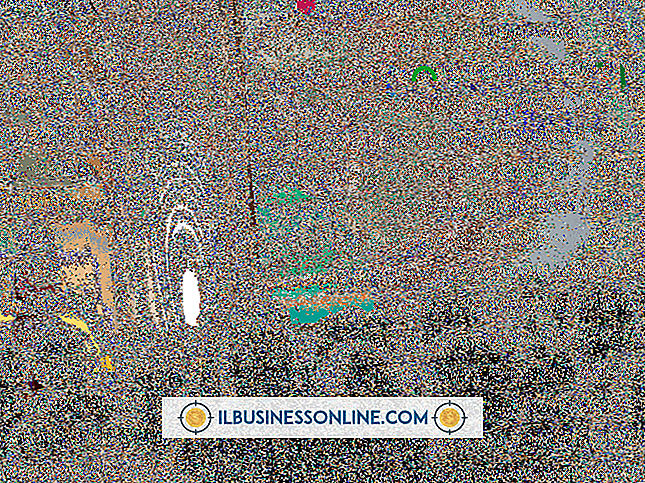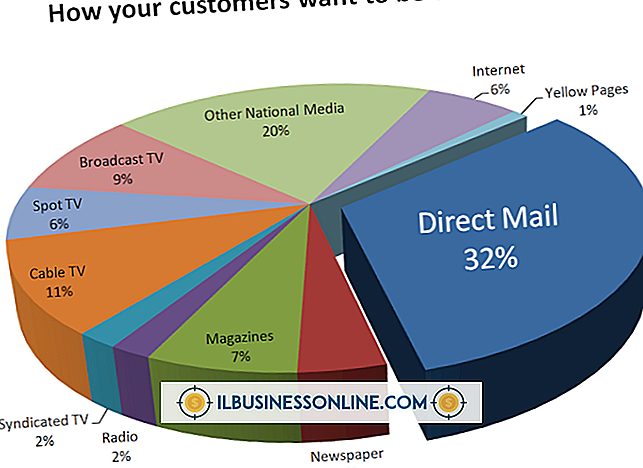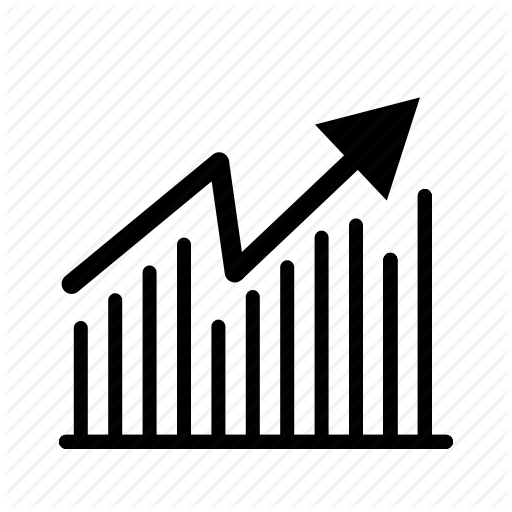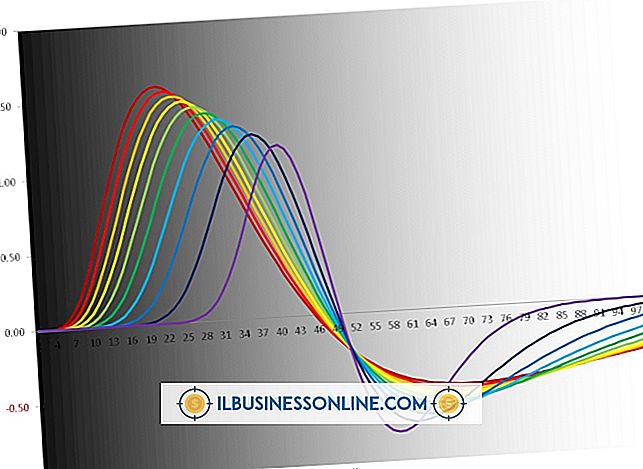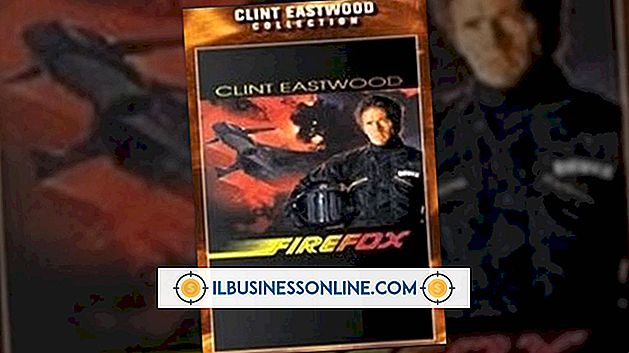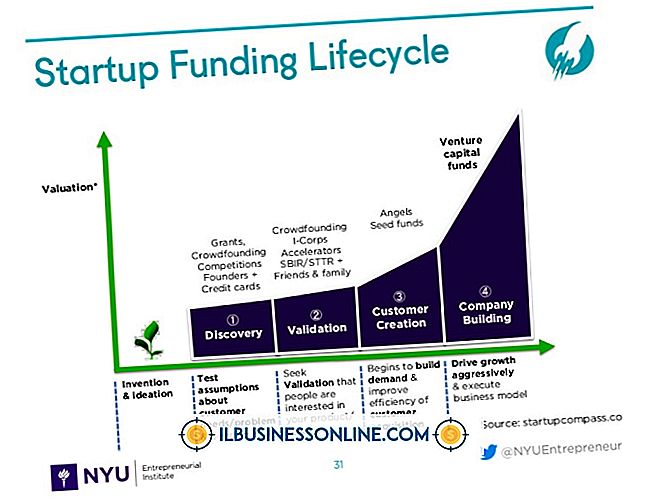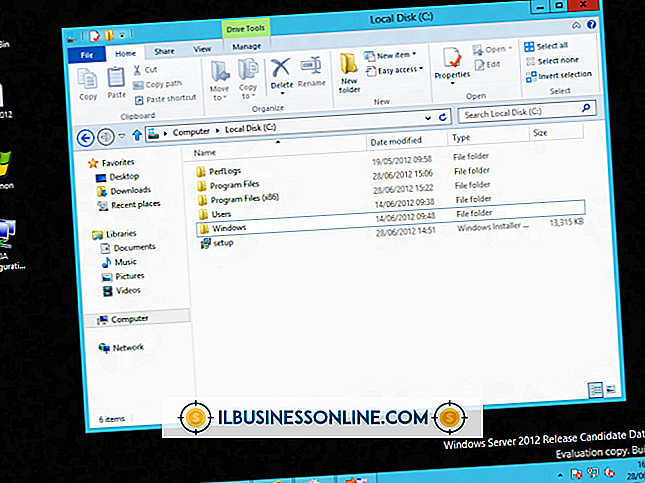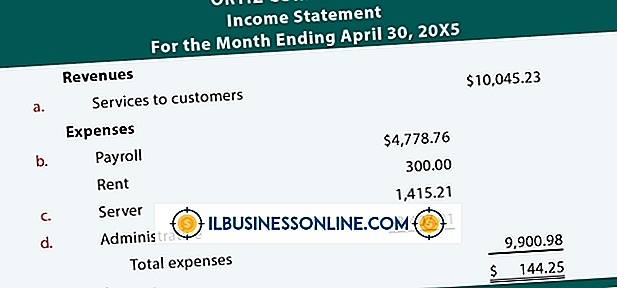सॉफ्टवेयर के बिना एक हार्ड ड्राइव कैसे मिटाएं
जैसे-जैसे आपका व्यवसाय बढ़ता है, आप अपनी कंपनी के वर्कस्टेशन को अपग्रेड करने और अपने पुराने कंप्यूटरों को निपटाने का निर्णय ले सकते हैं। हार्ड ड्राइव को समस्याग्रस्त करना समस्याग्रस्त हो सकता है क्योंकि यह काफी संभावना है कि उनमें संवेदनशील डेटा हो। यहां तक कि अगर आपने अपनी दस्तावेज़ फ़ाइलों, छवियों और स्प्रेडशीट को हटा दिया है, तो आपके व्यवसाय के बारे में बहुत अधिक जानकारी अभी भी आपके ड्राइव पर रहती है। आप मूल कमांड्स का उपयोग करके विंडोज 7 में हार्ड ड्राइव से डेटा मिटा सकते हैं। "प्रारूप" कमांड मूल रूप से एक हार्ड ड्राइव इरेज़र है। यह हार्ड ड्राइव को साफ कर देगा, आपकी व्यावसायिक जानकारी को हटा देगा और आपको पुरानी ड्राइव को त्यागने की अनुमति देगा जिसकी आपको अब आवश्यकता नहीं है।
एक माध्यमिक हार्ड ड्राइव पोंछते हुए
"प्रारंभ" पर क्लिक करें और प्रारंभ मेनू से "कंप्यूटर" चुनें। एक विंडो आपकी हार्ड ड्राइव को सूचीबद्ध करती है। जिस हार्ड ड्राइव को आप पोंछना चाहते हैं, उसके लिए अक्षर पदनाम निर्धारित करें। इस उदाहरण के लिए, मान लें कि ड्राइव "D:" मिटाया जा रहा है।
"प्रारंभ" पर क्लिक करें और खोज बार में "cmd" (बिना उद्धरण के) टाइप करें। खोज परिणामों में दिखाई देने पर "cmd" पर क्लिक करें। MS-DOS प्रॉम्प्ट विंडो खुलती है।
प्रारूप कमांड के साथ "D:" ड्राइव को शून्य करने के लिए निम्न कमांड टाइप करें:
प्रारूप d: / fs: NTFS / p: 1
"/ P" ध्वज एक "शून्य" पास करता है जो ड्राइव को शून्य लिखता है, मौजूदा डेटा के सभी को अधिलेखित करता है।
प्राथमिक हार्ड ड्राइव को पोंछना
प्राथमिक हार्ड ड्राइव को मिटाएं जिस पर आपका विंडोज ऑपरेटिंग सिस्टम रिकवरी डिस्क से बूट होकर रहता है। अपने ऑप्टिकल ड्राइव में एक सीडी डालकर एक डिस्क बनाएं, और फिर "स्टार्ट | कंट्रोल पैनल | सिस्टम और रखरखाव | बैकअप और पुनर्स्थापना" पर क्लिक करें।
"सिस्टम रिपेयर डिस्क बनाएं" पर क्लिक करें। निर्देशों का पालन करें और डिस्क को जलाएं।
अपने कंप्यूटर को पुनरारंभ करें और ऐसा करने के लिए संकेत मिलने पर किसी भी कुंजी को दबाएं। रिकवरी डिस्क लोड होने के बाद, "रिकवरी टूल का उपयोग करें जो विंडोज को शुरू करने में आने वाली समस्याओं को ठीक करने में मदद कर सकता है।"
अपने विंडोज इंस्टॉलेशन का चयन करें और विकल्पों की सूची में से "कमांड प्रॉम्प्ट" चुनें। अब आप मुख्य ड्राइव को पोंछने के लिए निम्नलिखित कमांड दर्ज कर सकते हैं, जो इस उदाहरण में "C:" ड्राइव है:
प्रारूप c: / fs: NTFS / p: 2
टिप
ऐसे सॉफ़्टवेयर प्रोग्राम हैं जिनका उपयोग आप अपनी हार्ड ड्राइव को पोंछने के लिए कर सकते हैं जो एम्बेडेड प्रारूप कमांड का उपयोग करने की तुलना में एक सरल दृष्टिकोण हो सकता है। कार्यक्रम आम तौर पर बहुत महंगे नहीं होते हैं। अपनी आवश्यकताओं के लिए सबसे अच्छा उत्पाद खोजने के लिए [हार्ड डिस्क इरेज़र सॉफ़्टवेयर समीक्षाओं] पर खोज करने का प्रयास करें।